אם אתם מחפשים דרך ליצור עיצובים בצורה עצמאית, סביר להניח שכבר יצא לכם להיתקל בהמלצות על קנבה ברחבי הרשת. קנבה זה כלי עיצוב גרפי פשוט וקל לשימוש שמאפשר לכם ליצור מגוון רחב של סוגי עיצובים בכמה קליקים בודדים. במקום להסתבך ולהתחיל ללמוד תוכנות עיצוב גרפי מורכבות – אפליקציית קנבה נוקטת בגישה ידידותית למשתמש ומנגישה גם לאנשים בלי ידע בעיצוב כלים מתקדמים שיעזרו לכם ליצור עיצובים ברמה גבוהה.
אז אם אתם עדיין מהססים ולא בטוחים אם כדאי להשתמש בכלי הזה – במאמר הבא אני אעבור איתכם על מה זה קנבה, על היתרונות וקצת על הפיצ'רים השונים והשווים שיש בקנווה. בואו נתחיל, ואפילו תוכלו להרשם כבר עכשיו😊
»canva להורדה – לחצו כאן!«
אז מה זה קנבה ומה אפשר לעצב שם?
קנבה זה כלי לעיצוב גרפי, שמאפשר לכם ליצור עיצובים בצורה קלה ופשוטה. לפני שקנבה הפכה להיות לפופולרית כל כך – התוכנות הגדולות ביותר ליצירת גרפיקות היו Adobe InDesign ו-Photoshop – יחד עם זאת, במקרה של שתיהן היה מדובר בתוכנות שלא ידידותיות בכלל למתחילים, להבדיל מקנווה ועם עקומת למידה תלולה (ומתסכלת למדי). אומנם בסופו של דבר הייתם מצליחים ללמוד לעצב משהו, אבל סביר להניח שזה היה גוזל מכם כמה חודשים וכדי להגיע לרמה גבוהה תצטרכו להקדיש כמה שנים של תרגול ושעות של למידה.
קנבה היא ללא ספק חידוש בעולם העיצוב הגרפי ומספקת אלטרנטיבה בגלל שהיא הרבה יותר קלה לשימוש ויש בה המון תבניות מוכנות ליצירת גרפיקות עם מראה מקצועי בכמה קליקים בלבד. בנוסף תוכלו להציע שירותי עיצוב ויצירת תמונות עם קנבה וכך ליצור הכנסה נוספת מהבית.
+
עם אפליקציית קנבה, תוכלו ליצור באנרים, לוגו, תפריטים, תרשימים, תמונות נושא, פוסטים לרשתות החברתיות, סטורי, מעוצב, מסמכים מעוצבים, פליירים, פוסטרים, גלויות, כריכות ועוד. חשוב לקחת בחשבון שיש תמונות ותבניות בקנווה שהן בתשלום אבל לרוב הם מאוד זולים, או שתוכלו לשדרג את המנוי שלכם לתוכניות בתשלום ולקבל עוד מגוון אפשרויות ושדרוגים שווים (אני מגיע לזה בהמשך).
למה כל כך הרבה אנשים משתמשים בקנבה?
כי קנבה שינתה את כל מה שאנחנו יודעים על עולם העיצוב הגרפי. אם עד עכשיו הייתם צריכים להיות גרפיקאי מוכשר כדי לעצב באנר יפה, היום גם אין לכם חוש עיצוב או ידע טכני תוכלו ליצור עיצובים בלי שום בעיה באמצעות תבניות מוכנות (או כאלה שאתם יכולים ליצור לבד). הנה עוד כמה יתרונות בולטים:
- זה רב תכליתי – עם אינספור תבניות לבחירה, בקנבה תוכלו ליצור גרפיקה ייחודית לכל מטרה. בין אם אתם צריכים לעצב פלייר, לוגו, אתר אינטרנט או אפילו הזמנה לחתונה שלכם – יש הכול. הספרייה העצומה של תמונות, מדבקות ואיורים מוכנים מאפשרת למצוא בקלות את הוויז'ואל המושלם שישלים את העיצוב שלכם.
- ניתן לשתף פעולה – בניגוד לתוכנות עריכה אחרות – קנבה מאפשרת לכם לשתף פעולה עם משתמשים אחרים. זה מקבל על פרויקטים משותפים וזה בין אם אתם מעצבים עכשיו ניוזלטר של לקוח או ממתגים לקוח חדש מאפס.
- ליצור מצגות בקלי קלות – בקנבה תוכלו למצוא כלי ייעודי לבניית מצגות. כל מה שאתם צריכים זה לבחור מתוך אחת התבניות המעוצבות המוכנות ולהתחיל להוסיף את התמונות והטקסטים שלכם תוך התאמה מלאה של האלמנטים השונים.
האם קנבה זה כלי חינמי?
יש בסך הכול שלוש גרסאות של קנבה שתוכלו לבחור ביניהן, בהתאם לסכום שאתם רוצים להוציא ולפיצ'רים שאתם צריכים:
#1 הגרסה החינמית
הראשונה זה Canva Free, שלא עולה לכם כלום ומאפשרת לכם ליצור עיצובים לבד או עם אחרים. תוכנית זו מגיעה עם 250,000 תבניות בחינם, 100 סוגי עיצוב, מיליון תמונות וגרפיקה ו-5GB של אחסון בענן.
עם זאת, אתם מוגבלים בכל הנוגע לתמונות סטוק, כלי מיתוג, אחסון ותכונות עריכה מסוימות בהשוואה לתוכניות בתשלום.
#2 קנווה פרו
Canva Pro היא תוכנית שמתאימה לאנשים שרוצים גישה בלתי מוגבלת לתוכן פרמיום ולכלים מיוחדים. בשביל ליהנות מכל הטוב הזה, תצטרכו להיפרד מ120$ (לשנה) אבל בתמורה אתם מקבלו גישה ל100 מיליון תמונות סטוק, סרטוני וידאו, אודיו וגרפיקה, 610,000 תבניות פרמיום, 100 ערכות מותג, כלים להסרת רקע וכלים לשינוי גודל, פורמטים מסוימים (לדוגמה, SVG) תזמון ברשתות חברתיות ואחסון בענן גדול משמעותית.
#3 Canva For Teams
לבסוף, יש Canva For Teams. תוכנית זו מיועדת לצוותים מכל הגדלים המעוניינים לשתף פעולה ולגשת לכלים ולעבוד על פרויקטים משותפים. תמורת 149$ לשנה – תקבלו גישה להמון הטבות שמגיעות גם עם הקנבה פרו, אך גם עם יכולות וכלים שונים שיאפשרו לכם להקצות משימות ותפקידים לצוות שלכם, בתוך מערכת הממשק של קנווה בצורה נוחה למדי.
למי מתאים להשתמש בקנבה?
לבעלי העסקים קטנים, יזמים ומשווקים שצריכים לעצב דברים במהירות.
ובכל זאת, כן ראוי לציין שקנבה זה כלי מוגבל יחסית, כדי לעצב דברים ברמה מאוד גבוהה ומתקדמת – כלים כמו פוטושופ עדיין יהיו אידאלים יותר משימוש בקנווה. אבל אתם עדיין תוכלו להשתמש בקנבה ולנצל המון יתרונות ופיצ'רים מדליקים שישדרגו לכם כל עיצוב ולחסוך המון כסף והתעסקות עם מעצבים גרפיים. בנוסף, בניגוד לפוטושופ, על קנבה אתם יכולים לעבוד אונליין – בלי להוריד תוכנה כבדה שתופסת מקום.
תכירו את 8 הפיצ'רים הכי פופולריים בקנבה
#1 פילטרים ועיצוב תמונות
לקנבה יש כמה אפקטים לשיפור ועיצוב תמונות. אתם יכולים להוסיף אפקטים ופילטרים שיספקו לתמונות שלכם מראה מיוחד. תוכלו לראות אותם בחלק העליון של העורך כאשר אתם בוחרים תמונה. תוכלו לחתוך את התמונות, להפוך, הוסיף מסננים, להתאים בהירות, לשחק עם ניגודיות, גוון, טשטוש ועוד.
יש גם לשונית אפקטים המאפשרת לך להוסיף אפקטים כגון Duotone, Background Remover, Liquify ועוד. רוב האפקטים האלה נגישים עם התוכנית החינמית, אם כי חלק מהתכונות, כולל מסיר רקע, דורשות תוכנית PRO.
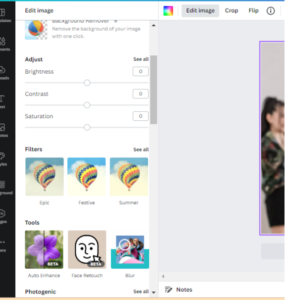
#2 גישה לתמונות, סרטונים ותבניות
עם קנבה תוכלו לגשת ל75 מיליון תמונות וסרטונים ו420 אלף תבניות שונות – חלקם זמינים גם בתוכנית החינמית.
כדי להשתמש בתבניות, לחצו על הכרטיסייה תבניות כאשר אתם נמצאים בעורך. קנבה כבר תמצא לכם אוטומטית תבניות על סמך סוג העיצוב שבחרתם. אתם יכולים לגלול בין האפשרויות או לחפש בתבניות לפי צבע.
כדי למצוא תמונות, לחצו על הכרטיסייה "תמונות" ובחרו במה שמתאים לכם. אתם יכולים גם להעלות תמונות באמצעות לשונית העלאה.
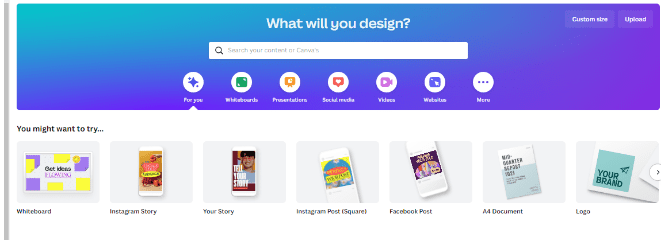
#3 גישה לאייקונים, צורות ומדבקות
לקנבה יש לשונית שנקראת Elements שם אתם תוכלו למצוא אינסוף אייקונים, צורות, מדבקות, אנימציות ואלמנטים עיצוביים. אתם יכולים להוסיף אותם לעיצוב שלכם ולהתאים צבע, שקיפות וגודל.
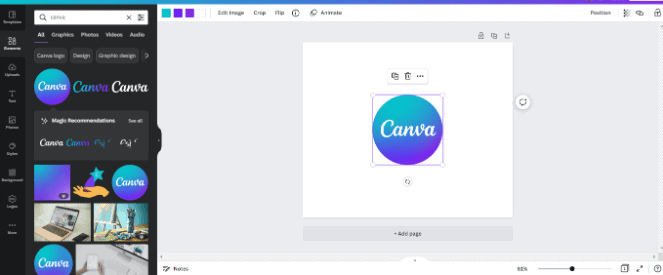
#4 ספריית גופנים
בקנבה יש ספריית גופנים ענקית בה תוכלו למצוא עשרות גופנים (גם בעברית!) החל מגופנים פשוטים ועד לגופנים מתוחכמים. יש אפשרות לעלות פונטים בקנבה, רק שימו לב שבשביל זה תצטרכו לשדרג את החשבון שלכם לפרו.
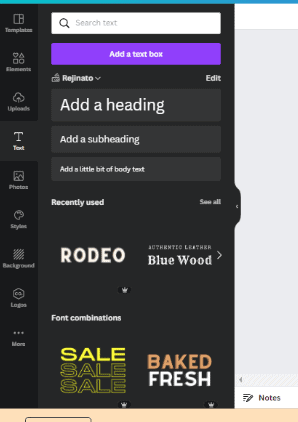
#5 עורך גרור ושחרר
בדיוק כמו בעורך של אלמנטור, גם בקנבה העורך עובד על פעולת גרירה ושחרור דבר שמקל על העבודה עם תמונות, סרטונים, תבניות, אלמנטים וגופנים. בחרו את האלמנטים שאתם צריכים לעיצוב וקנבה יציגו לכם את כל הפריטים הרלוונטיים – לאחר שתגררו ותשחררו אותם במקום הרצוי תוכלו לבצע בהם את השינויים הרצויים.
#6 הנפשת תמונות
קנבה מאפשרת לכם גם ליצור אפקטים של אנימציה: קליק ימני על האלמנט שאתם רוצים להנפיש – משם ללחוץ על הנפשה. בשלב הבא קנבה יציגו לכם את האפקטים בהם תוכלו להשתמש. יש אנימציות חינמיות ומתקדמות יותר יהיו במנוי הפרו. ממליץ בחום לשחק עם האפקטים האלה – הם יעזרו לכם ליצור עיצובים מעניינים, במיוחד בשביל הרשתות החברתיות.
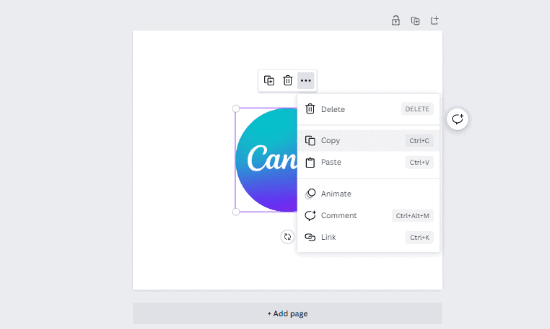
#7 פרסום ברשתות חברתיות + תזמונים
כמו רוב עורכי התמונות המקוונים, Canva מאפשרת לכם לשתף את התמונות שלכם ישירות לכמה רשתות חברתיות מובילות. תכונה נוחה שהם הוסיפו לאחרונה היא תזמון הפוסטים שלכם לפייסבוק, אינסטגרם, פינטרסט וכו. בנוסף, אם תרצו לתכנן את הפוסטים שלכם לטווח הרחוק, בעלי חשבונות הפרו יוכלו להשתמש בפלאנר השימושי שלהם.
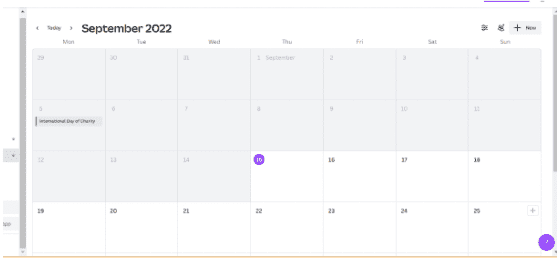
#8 ערכת מותג
ערכת מותג (brand kit ) זה מעין אזור לאחסון נכסי המותג שלכם – זה כולל תבניות, גופנים, צבעי מותג ולוגו. היתרון העיקרי הוא שאתם יכול לגשת אליהם בקלות בזמן העיצוב. זה חוסך זמן ועוזר לכם לשמור על מראה עקבי בכל העיצובים שלכם.
שימו לב שערכת המותג זמינה רק בחשבונות Pro. בנוסף, אם אתם זקוקים לכמה ערכות מותג אז תצטרכו לשדרג לחשבון TEAM – משהו שלרוב משתמש בעיקר סוכנויות שמעצבות עבור מספר לקוחות.
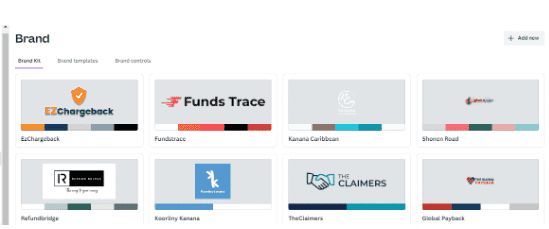
יש איזה שהם חסרונות לקנבה?
כמו בכל דבר בחיים, גם לקנבה יש כמה חסרונות – אבל הם לא רבים. הנה כמה דברים שאני שמתי לב אליהם:
- בגרסה החינמית העיצובים מאוד גנריים – אז נכון שקנבה מספקת מאות אלפי תבניות ומיליוני תמונות בחינם. הכול נראה נהדר והרבה יותר טוב מכלים גרפיים אחרים, אבל לפעמים העיצובים עדיים יכולים להיראות קצת כלליים. ליצור משהו ייחודי בקנבה שלא דומה לשום דבר זה די מאתגר.
- לא עורך התמונות הטוב ביותר – לקנבה יש הרבה פיצ'רים מדליקים והם כל הזמן ממשיכים לעדכן ולחדש, אבל עדיין יש הרבה דברים שלא תוכלו לעשות בקנבה בהשוואה לתוכנות כבדות כמו פוטושופ. לדוגמה, אם תרצו ליצור פריסטים לפוסטים שלכם או להשתמש בכלי עיצוב יותר רציניים תצטרכו לשלב את Lightroom.
- קשה לשימוש במסכים קטנים – יש אפליקציה לנייד, אבל לא נוח להשתמש בה. החוויה במחשב היא הרבה יותר טובה.
- אתם לא יכולים ליצור אלמנטים ייחודיים – קנבה לא מאפשר לכם ליצור אלמנטים ייחודיים או לשנות אותם מלבד הצבע שלהם. תוכלו להשתמש באלמנטים שנבנו מראש כמו קווים, מסגרות, אייקונים, צורות, מדבקות – תוכלו לשנות את הצבע, הגודל, לסובב ולהזיז אותם. אבל זה הכול, אם תצטרכו שינויים מורכבים, תצטרכו להיעזר בכלים אחרים. אם הייתם משתמשים בפוטושופ או באילוסטרייטור לדוגמה, שם תוכלו ליצור את הפריטים האלה מאפס.
כמה מילים אחרונות,
קנבה זה כלי מעולה לעיצוב גרפי מקוון. אתם יכולים להשתמש בו לכל דבר, החל מביצוע עריכות תמונות בסיסי ועד עיצוב פוסטים לרשתות חברתיות, לוגו ועד לפליירים, תפריטים, תרשימים ועוד. יש לכלי הזה כל כך הרבה פיצ'רים, והוא מגיע גם בגרסה חינמית וגם בגרסה המשודרגת של 13$ לחודש בלבד.
יש לכם עוד שאלות או טיפים על קנבה? מוזמנים לשתף אותי בתגובות 😊
אגב, אולי יעניין אתכם: נכסים דיגיטליים | קידום אתרים אורגני בגוגל לעסקים